傲软投屏常见问题解决方案汇总
1. 安卓/iOS通用解决方案

傲软投屏版本公告
为了给广大用户更好的产品体验,我们在官网更新的版本统一变更为稳定版。同时我们也会在这个帖子里放上最新版,供大家抢先体验新功能。感兴趣的小伙伴可以点击下方链接下载体验一下,使用过程中欢迎大家随时跟我们反馈问题。
Windows版:
TV版:
1.1. 安装问题
傲软投屏安装出错导致安装失败
有不少用户反馈在安装傲软投屏时,会报错导致安装失败。比如提示路径错误,或者.net framework 4.0错误,接下来就针对这两个导致安装失败的错误,介绍一下解决方案。
1.安装路径错误
提示路径错误,可能是选择的安装路径中含有特殊符号,导致无法安装,推荐使用全英语路径,或者换一个其他的路径安装即可。
2. .Net Framework 4.0错误
.net framework 4.0安装不成功的,可以从点击这里下载。
已经安装360的,也可以从软件管家里搜索安装net framework的最新版本,但还是推荐从微软官方下载更为保险。
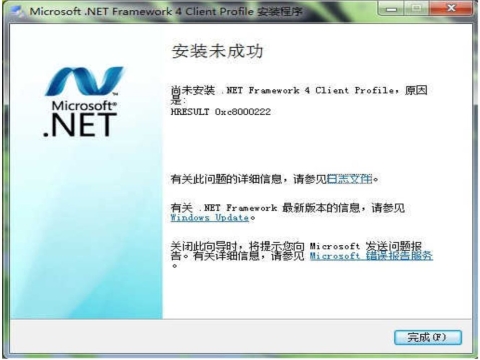
注意:已经安装4.0仍然安装报错的用户,可以继续安装.net framework 4.7.2和4.8之后再次安装软件,应该就能解决。
.netframework4.7.2:
https://dotnet.microsoft.com/download/dotnet-framework/net472
.netframework4.8:
https://dotnet.microsoft.com/download/dotnet-framework/net48
1.2. 连接问题
1.2.1.WIFI投屏连接不上
1. 首先检查手机和电脑是否连接的同一个WiFi网络,保证连接都在同一频段上(比如都连接“xxx-5G”或都连接“xxx-2.4G”,不要一个设备连接2.4G一个设备连接5G)
2. 检查电脑是不是连接的网线,很有可能电脑网线连接是光猫设备而不是路由器,这种情况电脑与手机不在同一个WIFI网络,需要将网线连接到WIFI路由器上,或者电脑直接连接WIFI网络。
3. 检查路由器是否设置了AP隔离,设置AP隔离情况也是无法连接的,可以登录路由器管理后台进行关闭后重试。(关闭方法:参考下面1.2.3如何关闭AP隔离)
4. 如果是校园网环境,由于网络隔离是无法WIFI连接的,需要接入路由器。
5. 搜索不到设备也可以尝试使用App中的扫码和投屏码投屏。
6. 上述方式如果都无法解决,可以尝试重启一下路由器和双端设备后重新尝试连接。
7. 若上述方法还是未能解决,可以更换或者购买路由器后重新尝试连接。
备注:您也可以直接使用USB连接投屏,无需依赖WIFI环境。
1.2.2.USB投屏连接不上
安卓端
1.按照软件内的提示,打开开发者模式,打开usb调试(各机型开启usb调试方法可参考本文档下方XX设备投屏),有些机型需要额外打开 usb调试下的安全设置,如小米手机
 2.确保数据线正常,最基础的判定方法,当数据线连接PC和手机时,手机上会弹出 usb模式切换的提示 如 仅充电、文件传输等
2.确保数据线正常,最基础的判定方法,当数据线连接PC和手机时,手机上会弹出 usb模式切换的提示 如 仅充电、文件传输等

 3.确保驱动正常,软件内会有相关的提示,如果您安装了对应的驱动还是提示,可以先卸载对应的驱动,软件内会有一个通用驱动的下载地址,下载对应的文件,然后管理员方式运行对应的安装脚本即可
3.确保驱动正常,软件内会有相关的提示,如果您安装了对应的驱动还是提示,可以先卸载对应的驱动,软件内会有一个通用驱动的下载地址,下载对应的文件,然后管理员方式运行对应的安装脚本即可


- 也可以点击下方链接双击打开手动安装好通用USB驱动,然后重新USB连接傲软投屏即可。
下载通用USB驱动1
安装方法:
Windows 10 版本号 1607 以上电脑:
下载通用驱动1并解压文件,选中installgoogleusbdriver.bat鼠标单击右键,选择以管理员身份运行,然后按序安装即可。
Windows 10 版本号 1607 以下电脑:
下载通用驱动1并解压文件,选中 installgoogleusbdriver_old.bat鼠标单击右键,选择以管理员身份运行,然后按序安装即可。

注意:
- iOS端
1.确保PC端是最新版本 1.8.6以上版本最佳
2.确保连接时驱动正常安装,可usb连接后,若无驱动则会自动进行安装,若有驱动则打开设备管理器查看对应的设备信息是否存在,运行是否正常

3.注意 usb连接时需要手机是亮屏状态
4.偶现连接不上情况可插拔两次数据线,或者重启一下PC端傲软(拔掉数据线的情况下),若还是多次无法连接需重启ios设备
1.2.3.如何关闭AP隔离
最近有一些小伙伴在使用傲软投屏(ApowerMirror)进行连接时,经常会出现明明在同一个WiFi网络下却还是连接不上的情况。
这个情况主要是由于有些路由器会默认开启“AP隔离功能”,让局域网内各个设备之间不能通信,关闭“AP隔离功能”即可连接。下面提供一些路由器关闭AP隔离的界面,大家可参考自己的路由器型号进行关闭。
1.TP-LINK
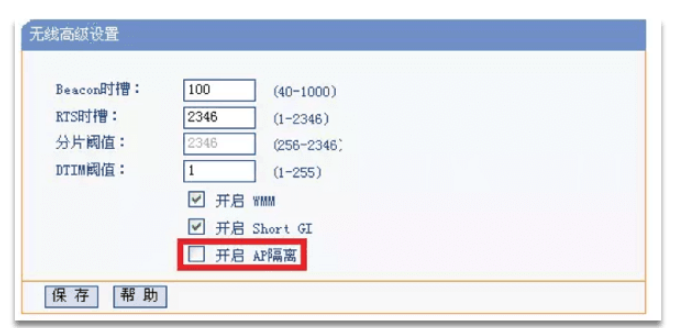
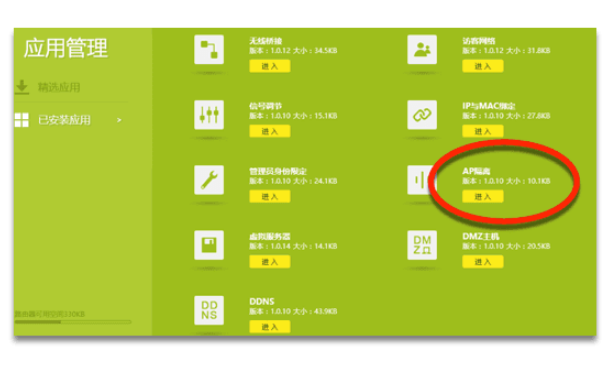
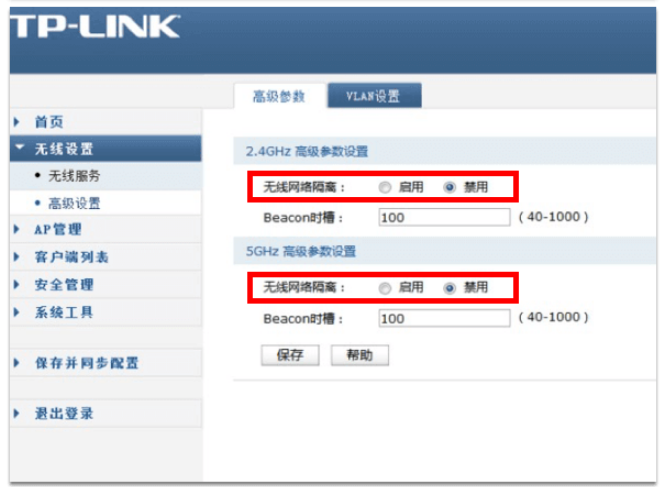
2.D-LINK
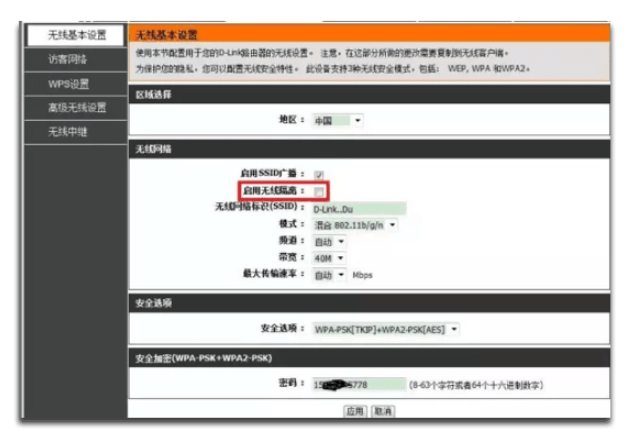
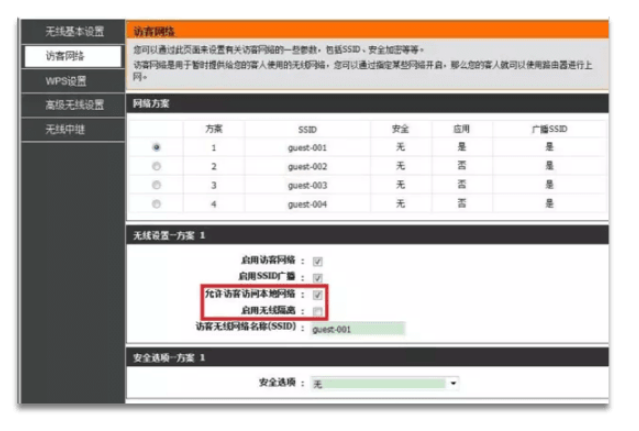
3.腾达
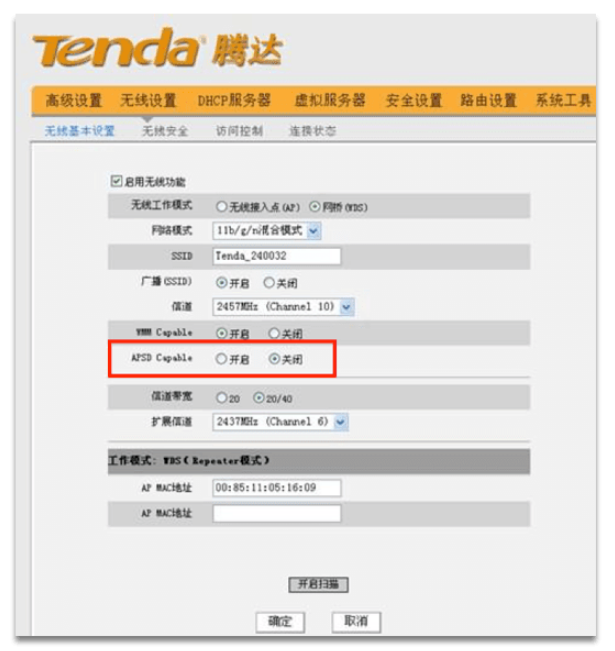
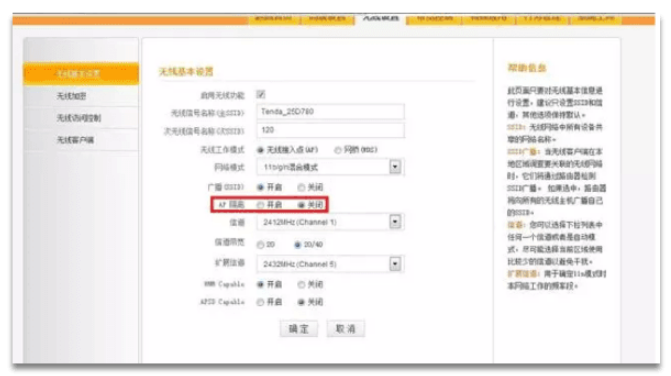
4.水星
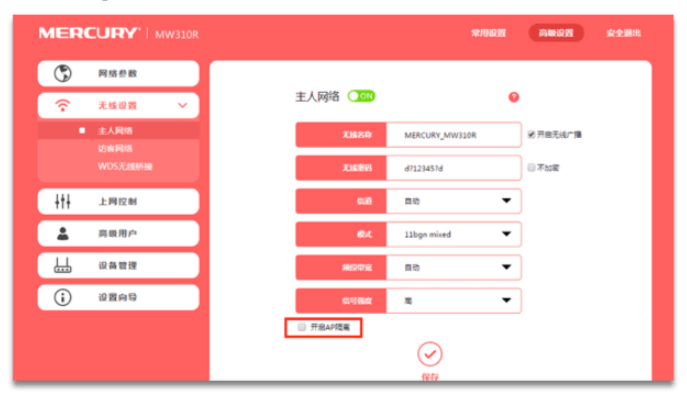
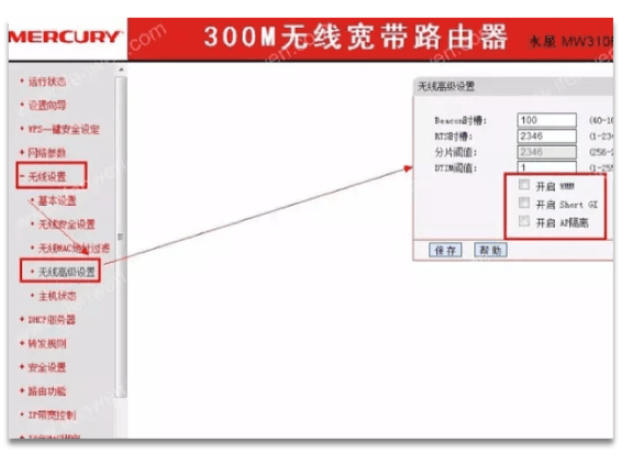
5.NETGEAR
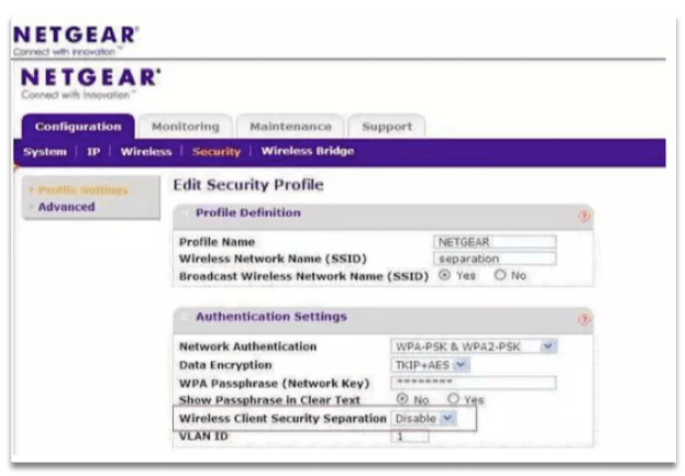
1.3. 投屏画质模糊问题
1.3.1. 投屏到电脑画面不清晰
1. 清晰度与投屏端和接收端都相关,首先检查电脑设备的显示分辨率。分辨率过低情况,投屏画面相应的清晰度也会偏低。
2. 检查手机APP投屏设置中画面设置(投屏分辨率、投屏清晰度)是否偏低,可以根据您当前网络状况进行适当调节,平衡画质与画面流畅度。
3. 如果是苹果系统的Airplay投屏,检查电脑端投屏画面设置是否偏低。
1.3.2. 电脑直播画面不清晰
- 直播时请将投屏窗口全屏,或者尽量放大投屏窗口。直播工具捕获的画面大小跟投屏窗口大小相关,窗口越大,画面清晰度越高。(拖动窗口四个角区域可以缩放窗口)

- 检查直播工具的视频参数设置,这里以抖音直播伴侣为例,选择您合适的直播视频参数

1.4. 投屏卡顿断开问题
1.4.1. 投屏画面卡顿
1. 一般与WIFI速度相关,高清晰度的游戏画面WIFI接收速度流畅投屏一般需要1MB/s-2MB/s(8Mb/s-16Mb/s),高分辨率高刷手机要求更高,可以通过电脑中的任务管理器-性能查看WIFI速度(这里指局域网速度,非互联网速度)。卡顿时可以观察该数据,若速度无法达到要求可以更换更好路由器试试。
2. 部分电脑设备存在解码渲染兼容的问题,碰到画面卡顿也可以尝试切换一下这些设置。点击电脑傲软投屏右上角设置-手机投屏设置。
1.4.2. 投屏中途断开
一.使用一小段时间后自动断开
①排除WIFI网络不稳定因素后,一般投屏中途断开跟部分安卓设备系统设置相关,部分系统会自动关掉一直在后台运行的程序服务,需要手机开启相应权限才能稳定投屏。如检查软件悬浮窗权限是否开启,一般在应用设置—>傲软投屏—>权限管理—>其他权限—>悬浮窗—>允许

②一些设备除开启悬浮窗权限以外,还需要允许傲软投屏后台运行,才能让投屏稳定在后台运行不中断。不同型号手机所在位置不一样,这里以小米手机为例 应用设置—>傲软投屏—>省电策略—>设置无限制

二.游戏中途投屏断开
①检查是否在游戏中开启精彩时刻或其他与画面录制相关的功能,该功能与投屏冲突,会导致投屏中断,需要关闭该功能。
②部分设备系统自带了游戏加速相关功能,也会影响后台运行的投屏服务,若碰到游戏开局卡顿情况可以尝试关闭该功能后重新进行投屏。


1.5. VIP账户无法使用问题
1.确保登录的账号和购买的账号是同一个,比如手机号登录的,购买后变成微信登录了,可以登录到网页版,绑定对应的手机号信息
2. 确保设备的位置信息正确,
- 如果是国内用户确保登录方式有扫码,如下所示

- 如果不是,请切换对应的设备区域,打开设置项->时间和语言->语言和区域->国家或地区->账号所在区,如(中国)

2.安卓设备投屏
2.1. 安卓通用问题
2.1.1. 安卓平板投屏画面无法全屏
如果碰到安卓平板投屏后显示情况如下,画面很小并存在大量黑边情况
需要到系统中去关闭横屏模式设置(华为平板设置中是平行视界)
或者调节APP设置中画面矫正,如果画面矫正是开启就关闭,画面矫正是关闭就开启,调整完成后重新连接投屏即可
2.1.2安卓投屏微信/QQ等聊天软件画面模糊


2.2. 安卓手机AUX传音线投声音
需要:一台电脑、一部手机、一根可开麦的AUX音频数据线(如是笔记本需要外置声卡)

附录:手机无耳机接口需配合自带的3.5mm转接线使用,或在购买时自行选择符合手机充电接口的AUX音频数据线(不贵,可充电版的也就30左右,某宝上就有卖,直接搜索车载音频线也是可以的)。
教程:
第一步:
将3.5mm插头插入电脑上的麦克风接口中,并将另一头接入手机。
第二步:
右击扬声器>>打开音量合成器>>单击系统声音>>单击录制

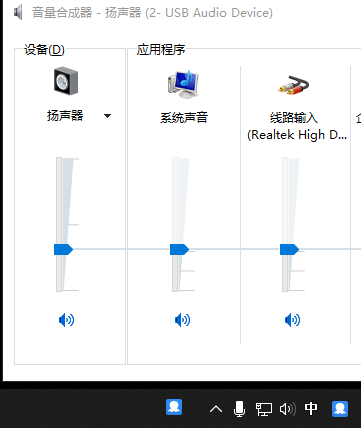
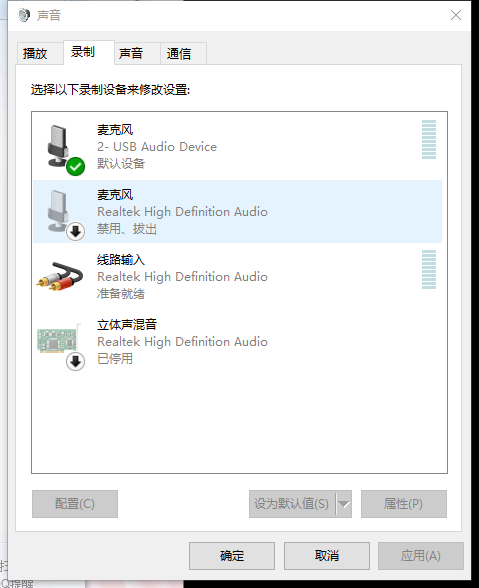
第三步:
禁用线路输出的右击后启用线路输入,再将光标移动到线路输出上单击一次,以选中,再点击属性,点击侦听,勾选侦听此设备,点击确定或应用。(如未出现线路输入的选项,台式机需检查AUX线是否插到了机箱后面的蓝色LINE输入孔,笔记本则需插上外置声卡)
第四步:
在手机端播放一段音频,带上耳机试听一下,如果是手机的声音就代表大功告成啦!亲测在投屏直播时选中收录电脑声音,观众也能听到手机声音哟
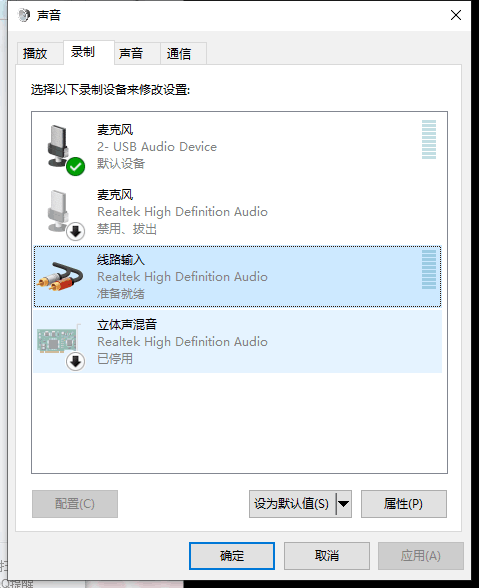
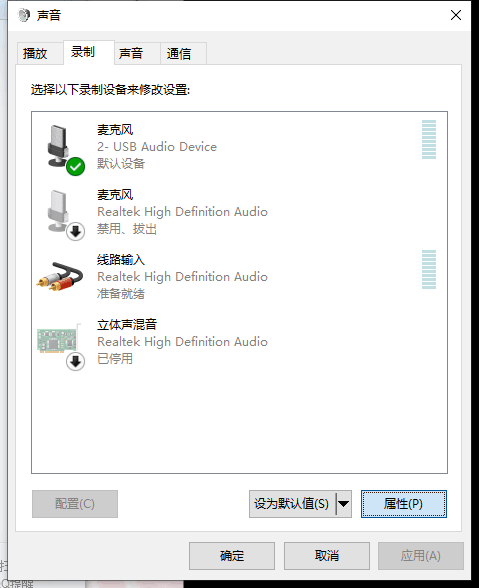
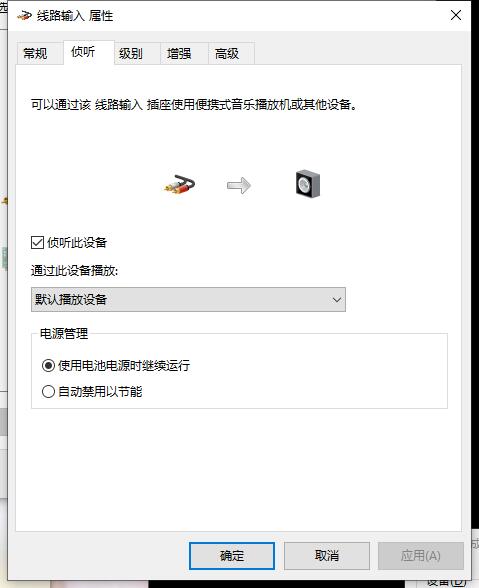
2.3. 安卓手机反控问题
2.3.1. 手机上的内容复制到电脑
很多小伙伴在用电脑反控手机时,会希望能直接在电脑上用鼠标复制手机上的内容进行粘贴,下面我们就来教一下大家如何操作:
1.将电脑上的傲软投屏更新到最新版本,最新版本可以从这个帖子下载。
2. 将安卓手机用USB连接到电脑投屏,并成功实现反控。(USB反控可以参考这篇文章操作)
3.在电脑上的手机投屏画面中,用鼠标长按并选择你需要复制的文字,Crtl+C复制到电脑剪切板。
4. 然后在电脑上需要粘贴文案的地方,Crtl+V就能粘贴到电脑上了。
5. 如果无法粘贴成功,就在电脑上的手机投屏画面中,点击一下复制。再重复一下第三个步骤,然后用Ctrl+V粘贴到电脑上即可。
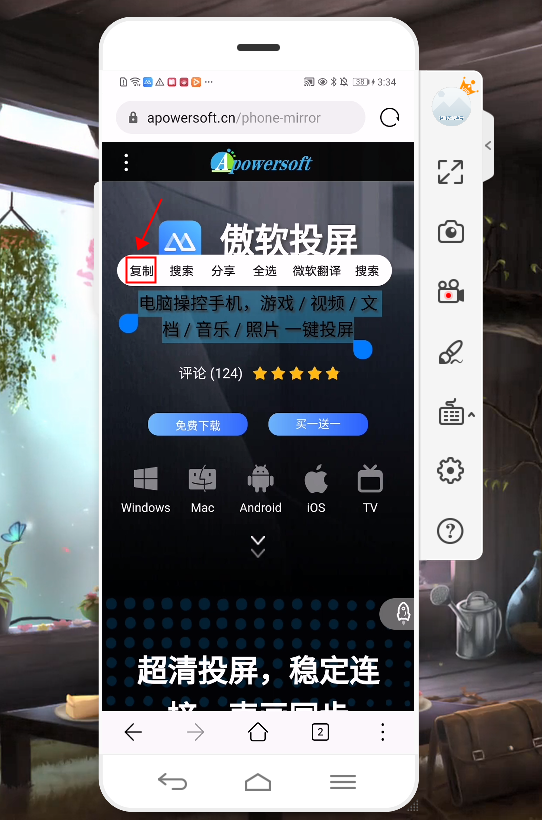
2.3.2. 安卓手机如何在电脑上打字
1. 首先安卓设备在电脑上进行打字需要用安卓USB连接电脑投屏。
2. 安卓USB成功连接电脑投屏后,部分手机设备需要在输入法设置中手动开启“傲软投屏键盘”才能进行电脑打字,设置入口一般在系统设置—>语言与输入法中。需要先启用傲软投屏键盘,然后在输入法管理选择使用


2.4. 华为设备投屏
2.4.1. 平板投屏全屏异常
这个是由于华为平板上默认开启了【平行视界】这个功能,关闭之后就会恢复正常全屏状态~
依次点击华为平板中的设置——平行视界——傲软投屏,进行关闭~

2.4.2. 华为WiFi投屏自动退出
你好,跟华为联络后发现,这是由于新系统低电量模式稍微有些问题所致,并不是我们的软件功能异常。可通过以下设置来解决华为手机自动退出问题:
1. 进入“设置 > 应用和通知”:
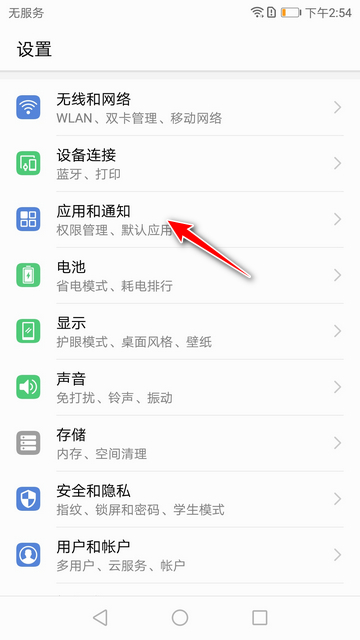
2. 进入“权限管理”,找到傲软投屏(ApowerMirror):
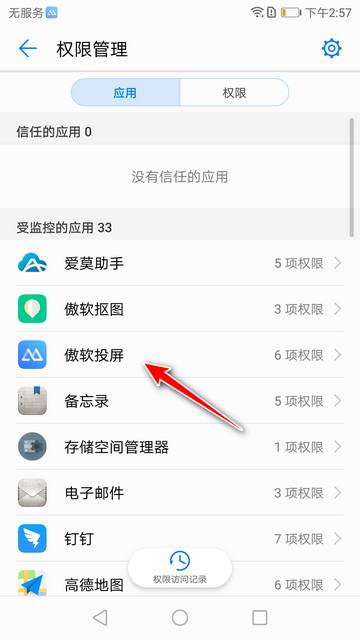
3. 找到“设置单项权限”并打开:
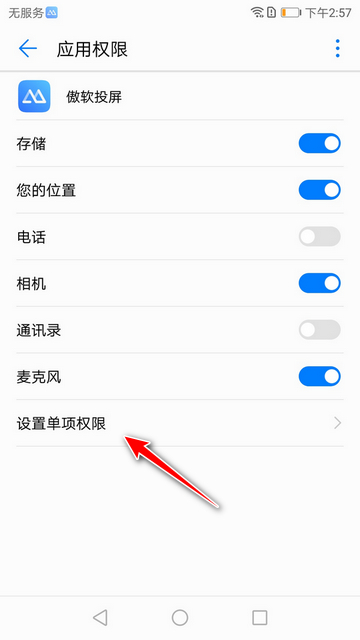
4. 开启“悬浮窗选项”就可以了:
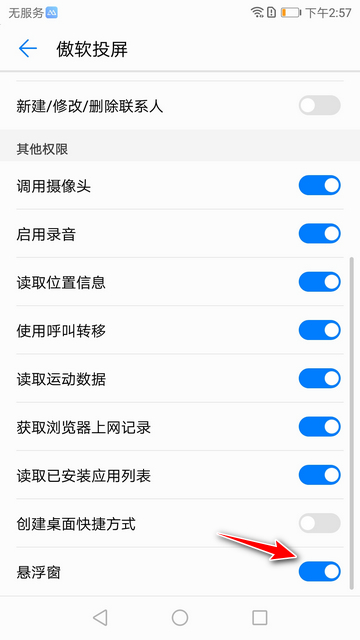
此外,Mate 10 Pro的用户,需要单独确认,是否将信任此应用开启。
如果以上方法未解决,可以继续参考以下步骤再设置一下:
1. 进入设置>电池>启动管理

2. 找到ApowerMirror,关闭自动管理。在手动管理中,开启如下三个权限:

2.4.3. 华为开启USB调试
对于使用华为手机的小伙伴,可以参考如下教程开启USB调试模式:
1. 打开手机主界面,点击设置>系统>关于手机>版本号,点击该处7次。
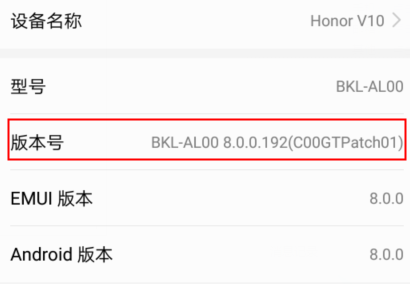
2. 返回上一级菜单,在系统中,点击开发人员选项:
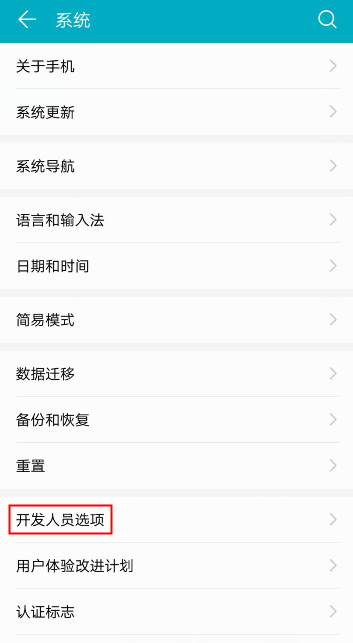
3. 将开发者选项开启,并点击确定:
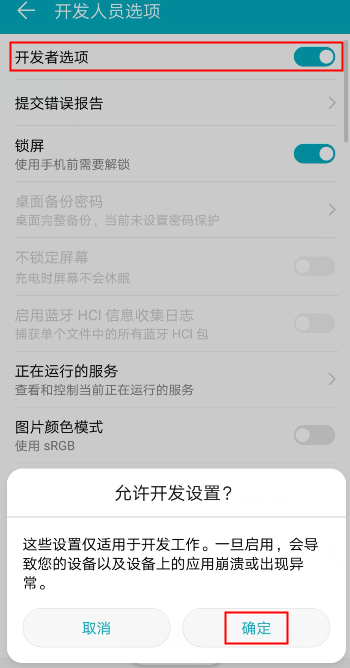
4. 菜单继续向下滑动,开启USB调试并点击确定:
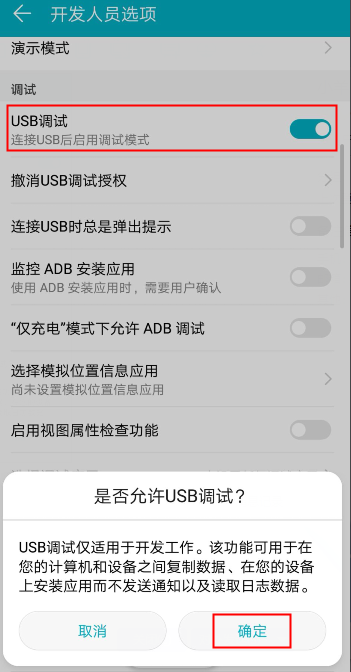
通过以上步骤,就可以开启华为手机的USB调试模式了。
注意:如果华为手机系统为鸿蒙4,USB连接方式需要勾选MIDI

如果在开启USB调试之后,出现自动关闭的情况,在”开发者选项“界面中,找到“仅充电模式下进行了ADB调试”并把它右边的滑块往右边划拨。
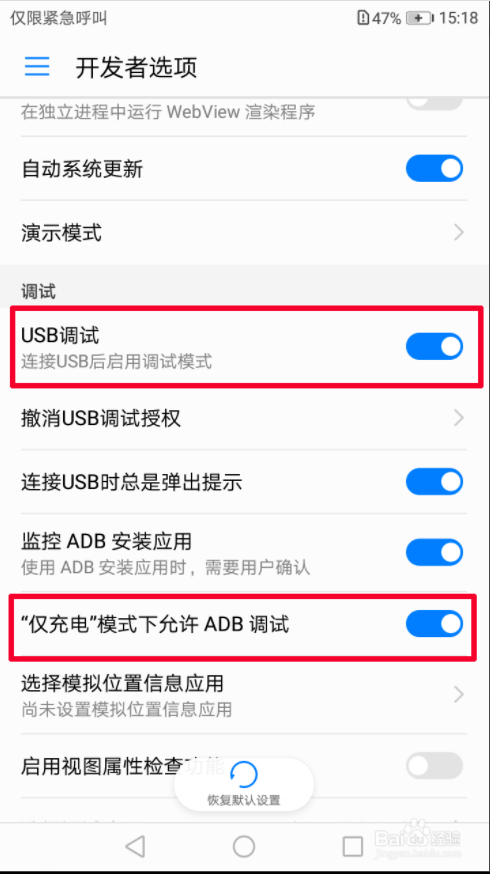
然后弹出风险提示,这里点击“确定”即可,右边滑块变成蓝色时即为打开状态。
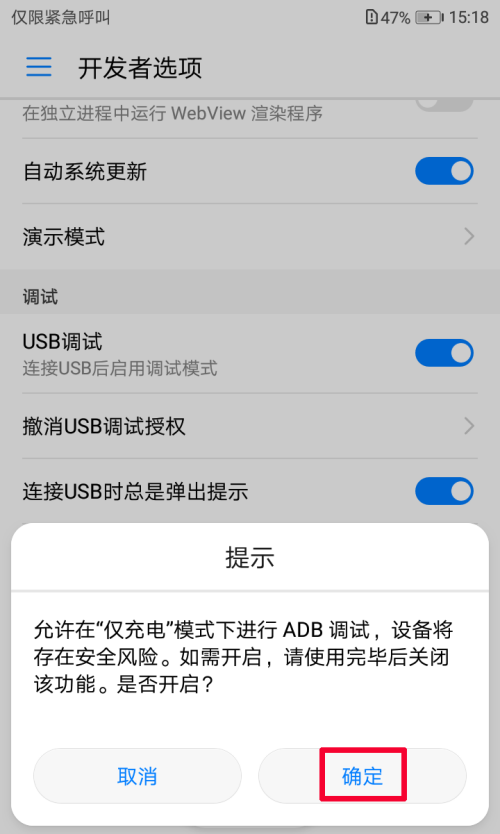
2.4.4. 华为WiFi投屏游戏卡顿
很多华为用户在使用WiFi连接投屏时,会出现玩游戏卡顿的情况~这个问题主要是华为在游戏状态下,会默认开启游戏保护,限制第三方应用使用WiFi网络导致的。目前华为官方做了优化,只需要按照下方的方式进行操作,即可解决卡顿问题:
1.打开华为系统设置,点击应用。
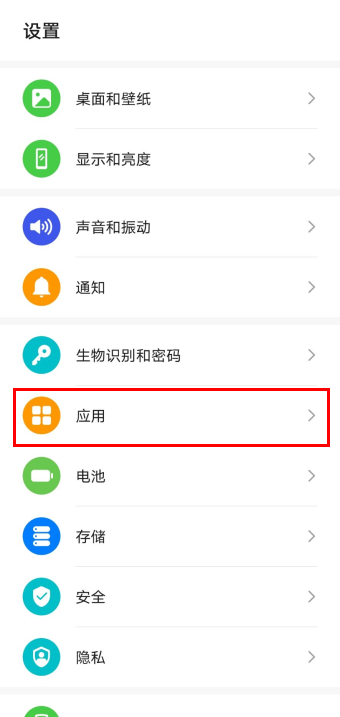
2.依次点击应用助手>游戏空间。
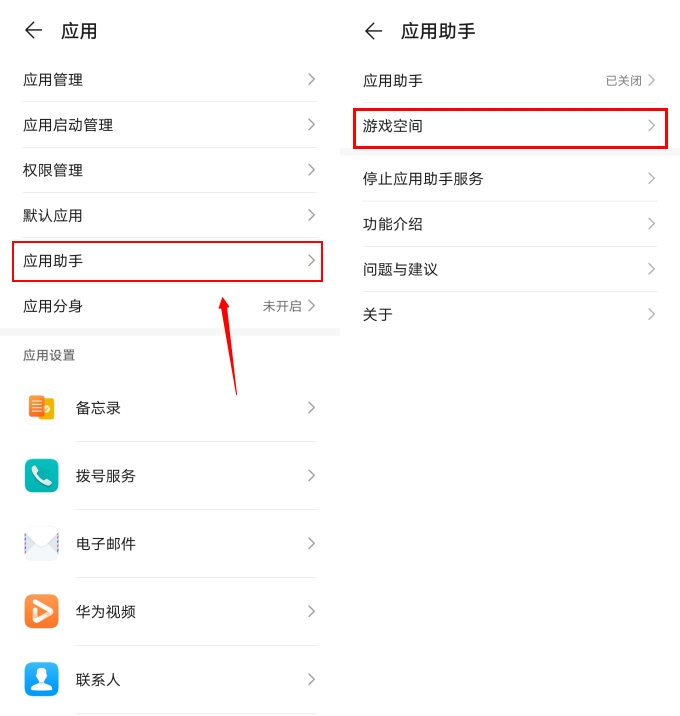
3.在游戏空间中,拖到最后,选择添加游戏。
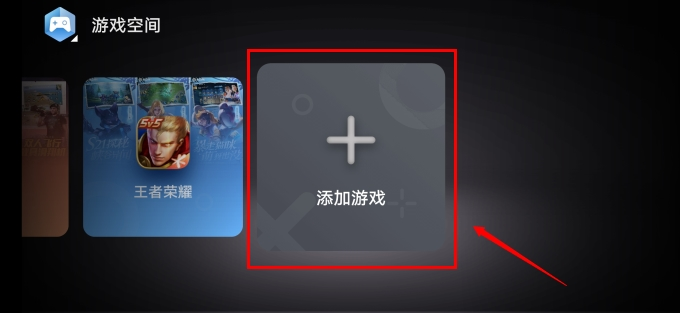
4.将傲软投屏的开关开启,添加进游戏空间后,再进行投屏操作即可。
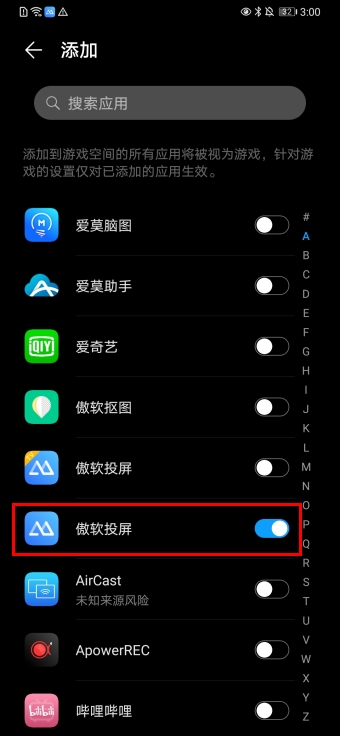
2.4.5. 华为手机无法使用WiFi反控
很多安卓系统的用户经常会遇到一个问题,在WiFi连接的状态下,无法实现WiFi连接的状况下进行反控。针对这个问题,不同的手机需要做相应的设置,以下我们用华为手机进行举例说明。
1.首先在手机设置的开发人员选项中,开启USB调试和“仅充电”模式下允许ADB调试两个权限。
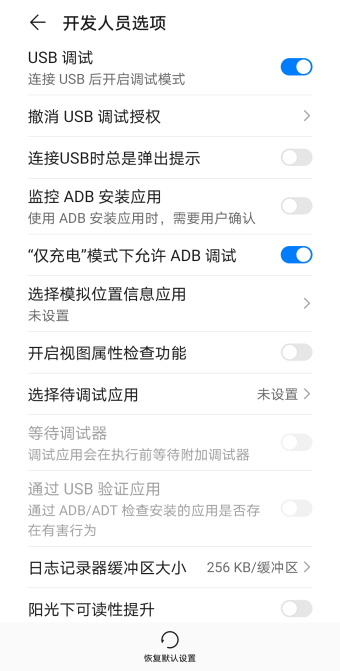
2.然后将手机和电脑用USB进行连接,USB连接方式选择仅充电。选择完之后再投屏就可以进行WiFi反控了~
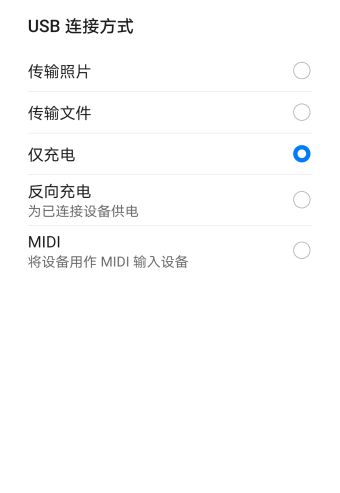
注意:少部分华为机型无法Wi-Fi反控,若按上述步骤尝试无效,则表示您的机型不支持Wi-Fi反控,建议使用USB连接反控。
2.5. 小米/红米设备投屏
2.5.1. USB投屏需要的权限
除了需要选择USB模式为【传输文件】外,还需开启【开发者选项】中的【USB安装】。

2.5.2. 小米/红米开启USB调试
对于使用小米/红米手机的用户,系统是MIUI 9及以上版本,可以参考以下教程来开启USB调试模式:
1. 进入手机主界面,进入设置>我的设备>全部参数:
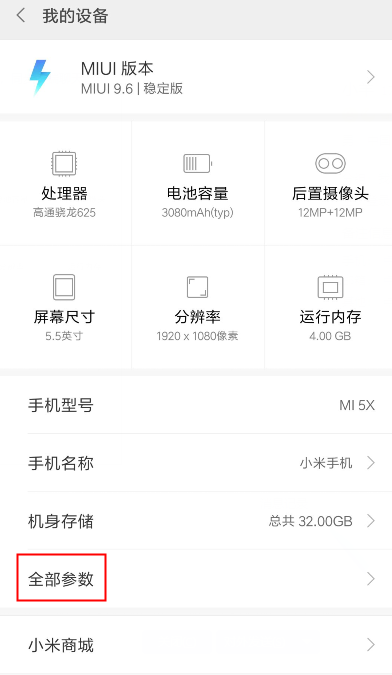
2. 点击MIUI版本7次,就处于开发者模式中了
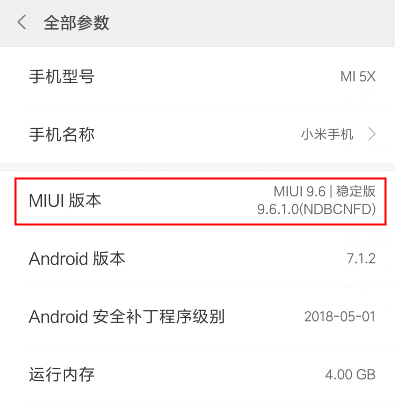
3. 返回设置,点击更多设置:
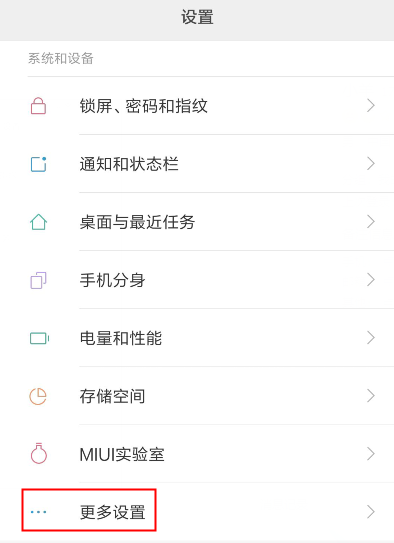
4. 点击开发者选项:
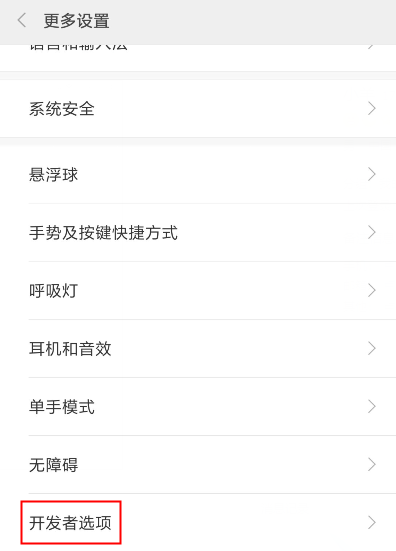
5. 开启开发者选项,并点击确认:
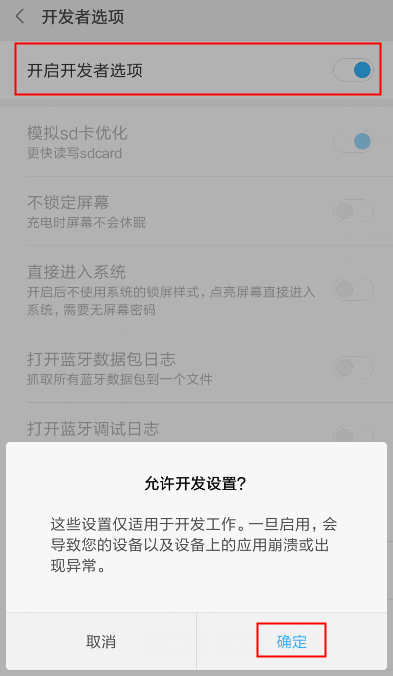
6. 向下滑动,开启USB调试,并点击确认:
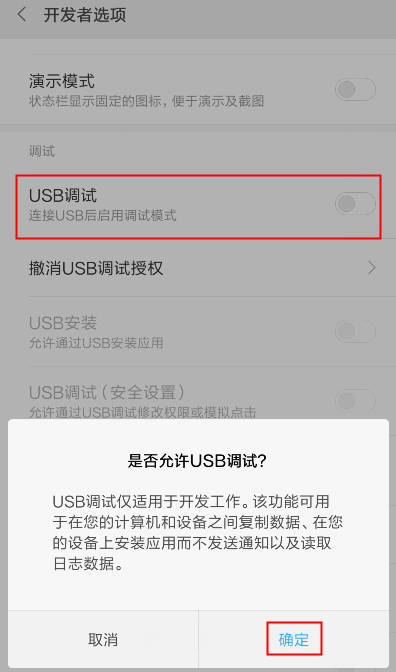
7. 点击USB调试(安全设置),在如下弹窗中,全部点击允许和下一步:
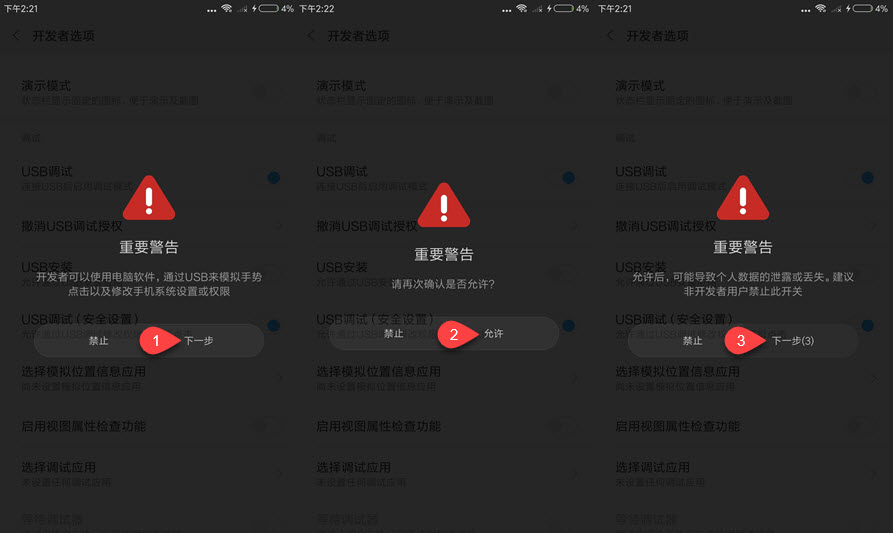
8. 当界面如下图所示时,小米/红米手机所需的USB调试模式就开启好了!
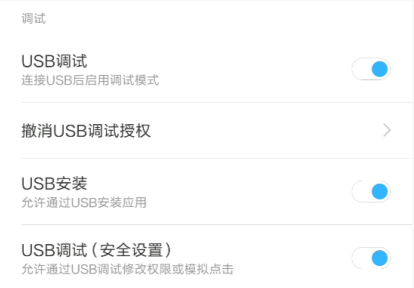
2.5.3. 小米usb连接出现“安装apk不成功”
有些用户在使用小米手机进行USB连接时,会出现“安装apk不成功”的提示,有以下几种解决方案:
1.需要在开发者选项中,打开允许“usb安装”选项
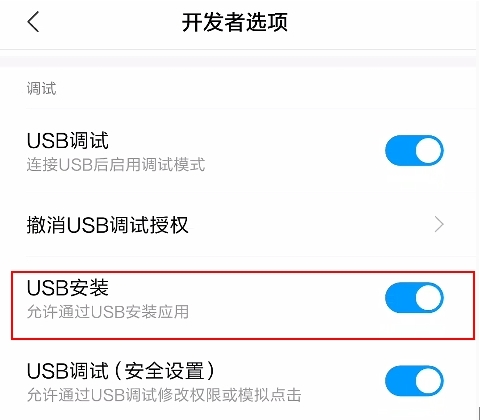
2.开发者选项中,关闭MIUI优化选项。
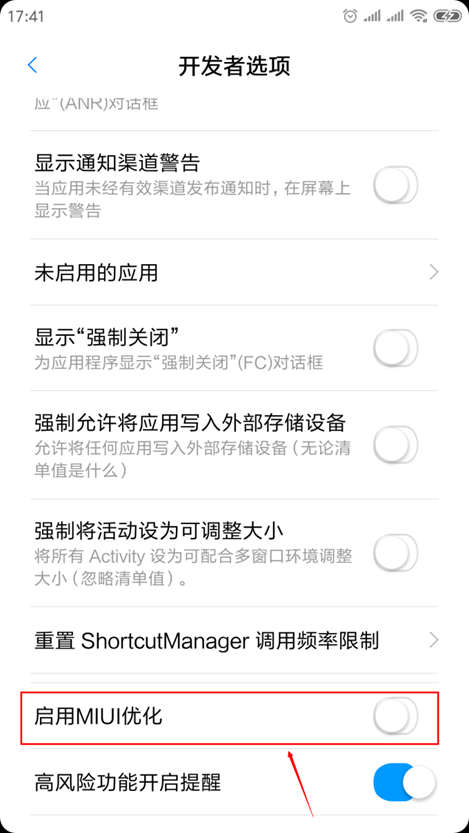
3.如果您的手机未插入sim卡,需要先插入sim卡再进行操作。
4.卸载一下手机端App,从自带的小米应用市场重新下载最新版App。
2.5.4. 小米和红米使用中总断线
有一些小米和红米的用户,在使用傲软投屏的过程中,容易出现莫名的断开、掉线的情况。出现这种情况其实是因为MIUI系统自带的神隐模式阻止了数据传输导致掉线。下面我们来分系统跟大家讲一下解决方案~
MIUI 8.0及以下系统:
进入手机 【 设置 】 -> 【 电量和性能】-> 【神隐模式】,选择 关闭。
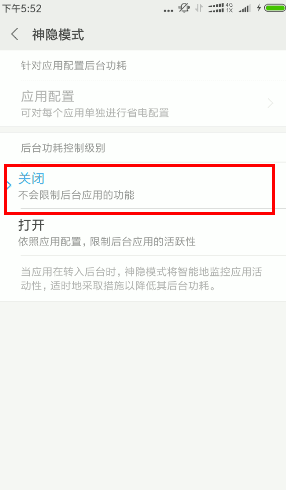
MIUI 9.0-10.0 系统:
进入手机【 设置 】 -> 【 电量和性能】-> 【应用配置】,然后再应用中找到 傲软投屏(ApowerMirror),选择无限制。
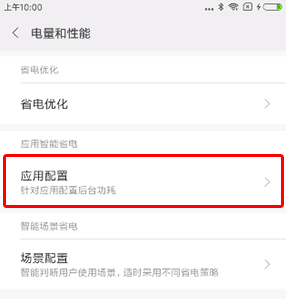
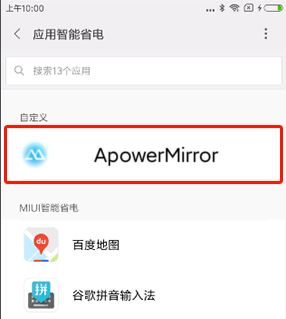
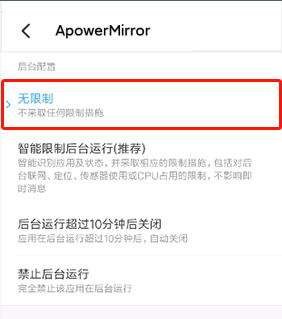
MIUI 11.0及以上系统:
进入手机【 设置 】 -> 【 电池和性能 】 -> 【 右上角设置 】 -> 【应用智能省电】,然后再应用中找到 傲软投屏(ApowerMirror),选择无限制。
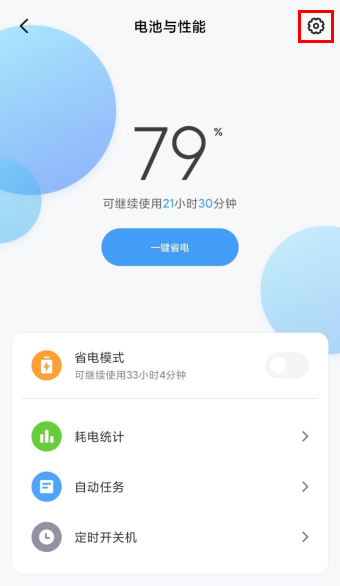
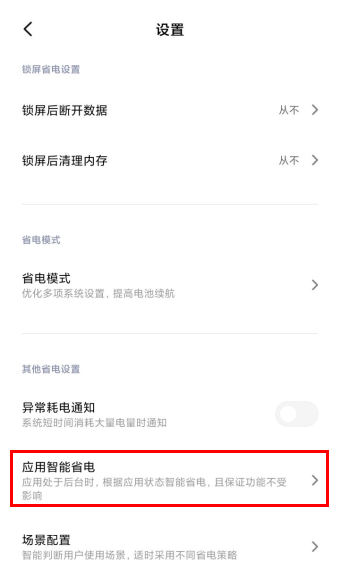
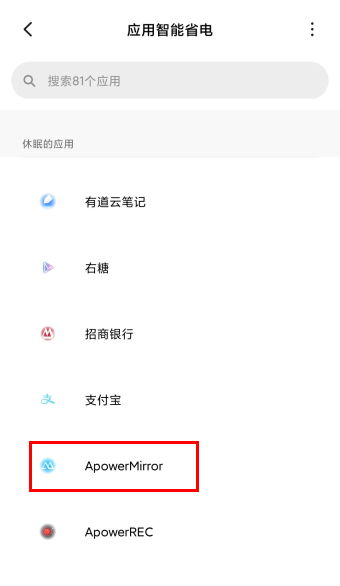
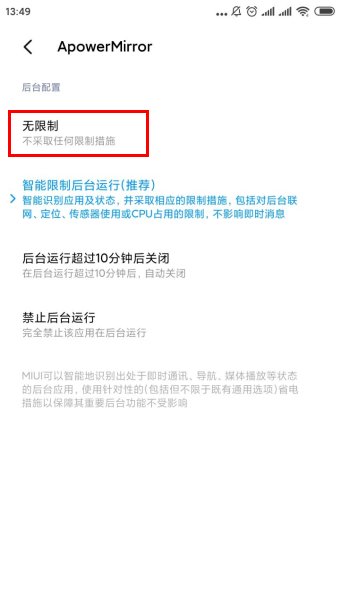
2.6. OPPO设备投屏
2.6.1. USB投屏需开启的USB模式
USB连接之后10分钟不操作手机,会自动关闭USB调试,连接会断开,需要重启开启USB调试才能连接成功。

2.6.2. OPPO开启USB调试
对于使用OPPO手机的小伙伴,可以参考下面的教程来开启USB调试模式:
1.进入设置界面,点击关于手机,点击版本信息,连续点击7次“版本号”,直到出现“您已处于开发者模式”。




2.退回到设置主界面,点击其他设置>开发者选项,输入验证码进入开发者选项。
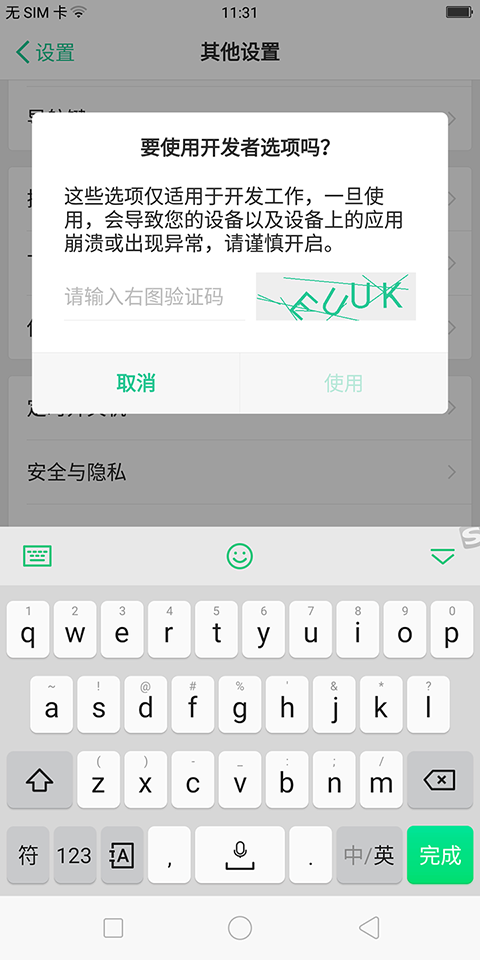
3.打开开发者选项,下拉找到USB调试,点击开启就成功打开了USB调试。
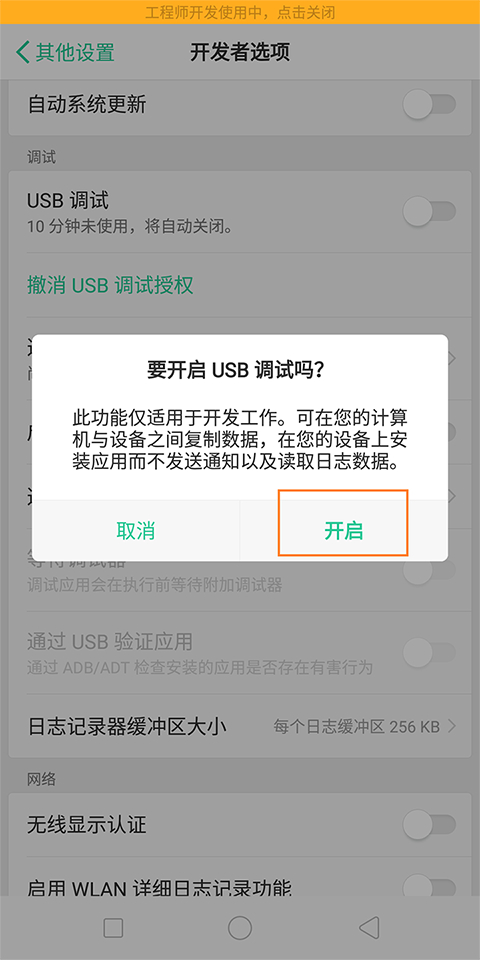
以上就是OPPO手机开启USB调试模式的步骤,希望对您有所帮助。
2.7. ViVO设备投屏
2.7.1. USB投屏需开启的USB模式
vivo手机如果想要USB连接投屏,需要在USB模式中选择仅充电模式。

2.7.2. ViVO开启USB调试
对于使用vivo手机的小伙伴可以参考下面的教程来开启USB调试模式:
1.点击设置>更多设置>关于手机:
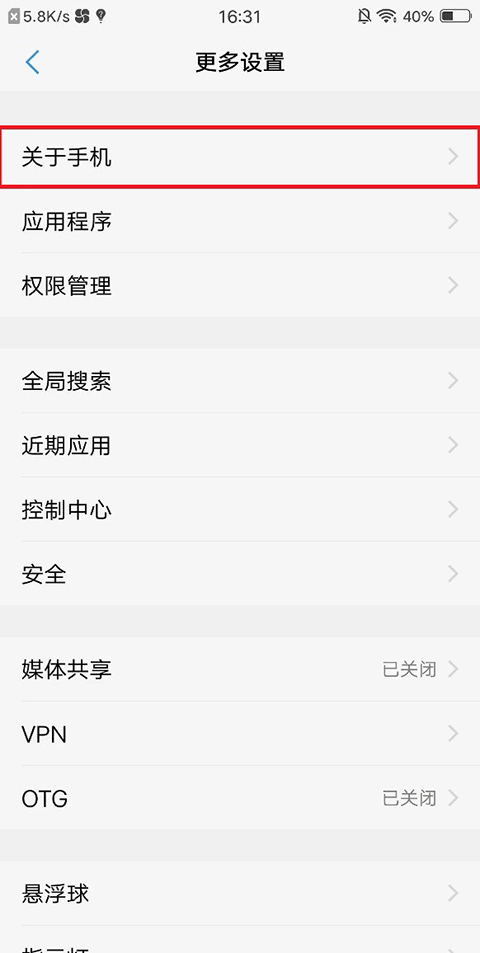
2.点击7次软件版本号(每点击一次就会有提示),直到显示“你已处于开发者模式”:
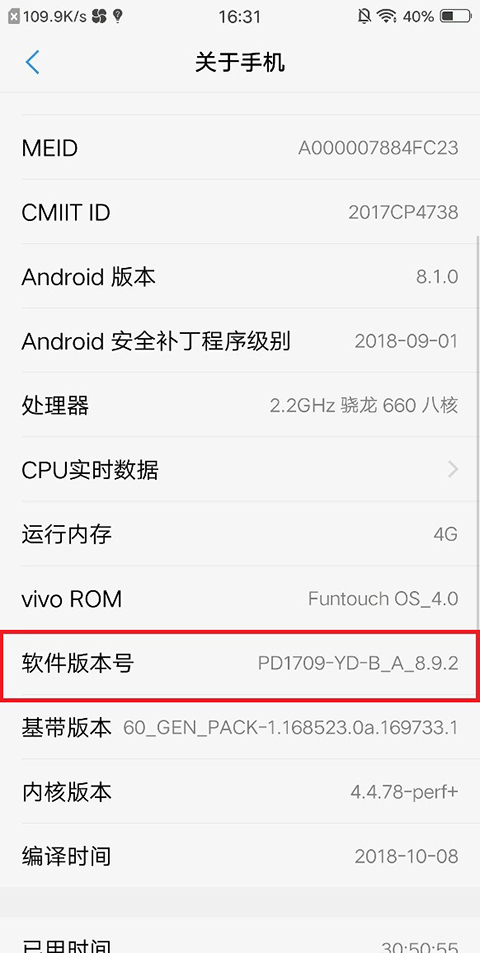
3.退回到设置>更多设置,在更多设置中找到开发者选项:
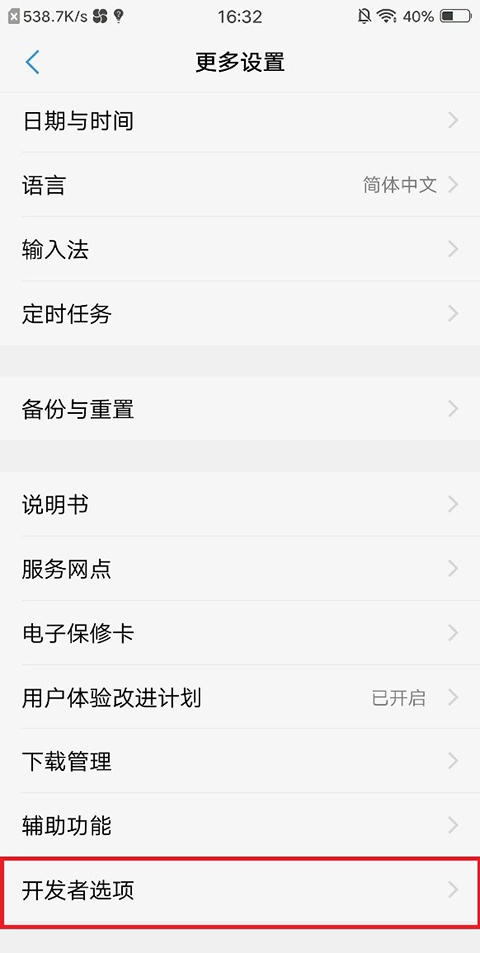
4.在开发者选项中打开开发者选项,弹窗点击“确定”:
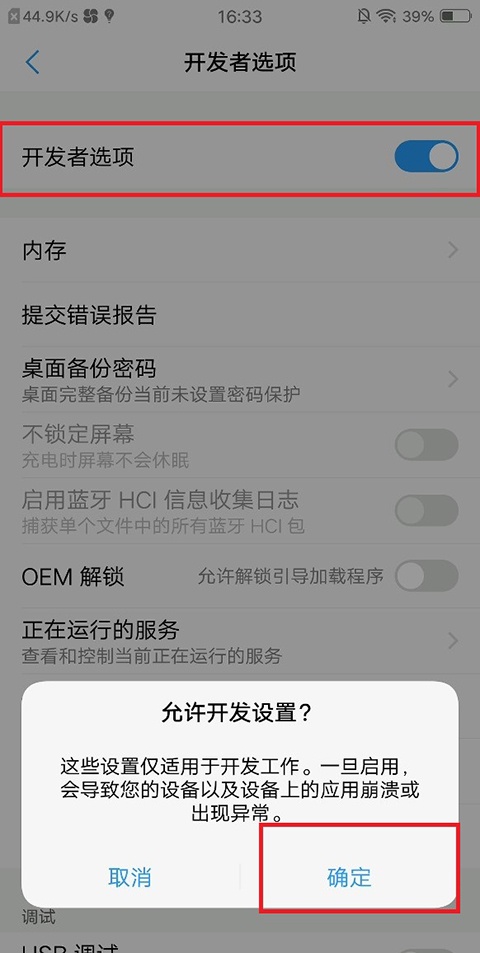
5.开启开发者选项后,下滑找到“USB调试”,开启该选项:
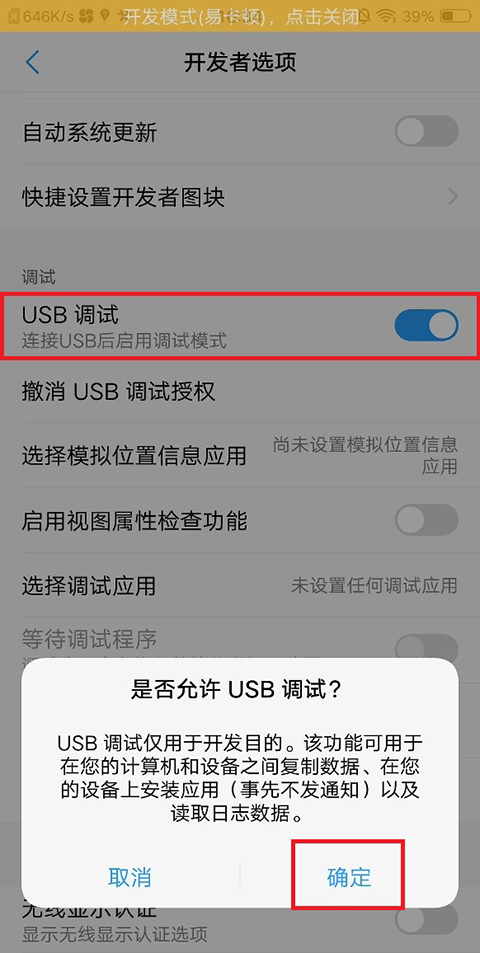
大功告成!您的手机就成功开启了USB调试模式啦。
2.7.3.vivo手机连接闪退/自动退出
最近有一些小伙伴在使用vivo手机进行投屏会出现闪退/自动退出的情况,经过我们测试发现是vivo手机内部一些设置导致的,下面给大家分为WiFi和USB连接两种情况分别说明:
一、USB连接:
1.通过USB数据线将手机和电脑连接的时候,手机上会弹出一个USB模式选择,需要选择仅充电模式~
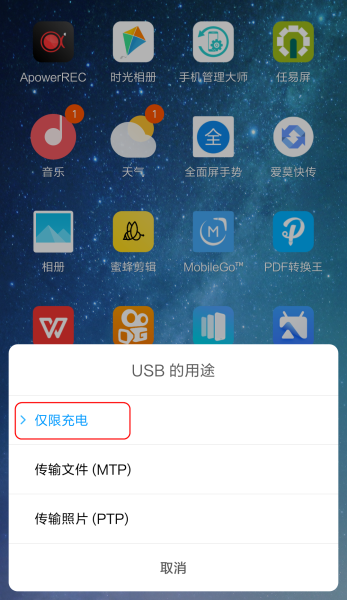
2.连接开发者选项,设置后台进程限制为“不得超过4个进程”
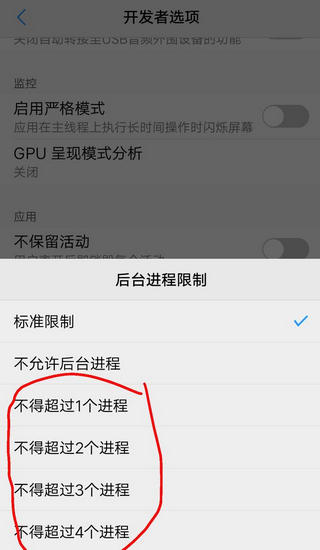
二、WiFi连接
1.在手机的设置>更多设置>权限管理>悬浮窗>ApowerMirror,打开ApowerMirror悬浮窗
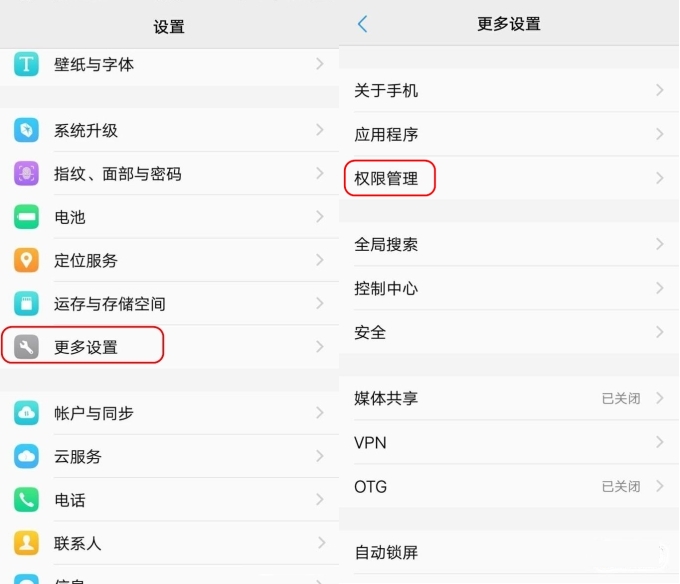
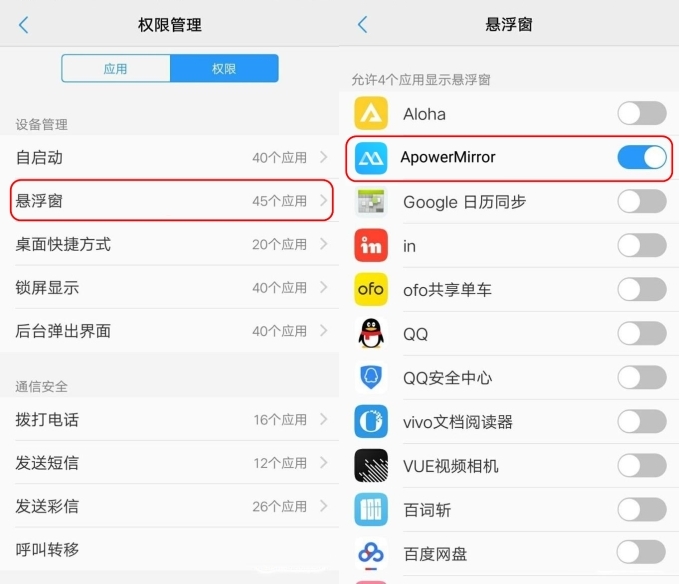
2. 设置–应用和通知–应用管理–设置–特殊访问权限中找到“忽略电池优化”。
注意:vivo手机在游戏状态下,会限制第三方的网络,从而可能会导致卡顿或者画面不清晰,建议大家还是多采用USB连接喔~
2.8. 魅族设备投屏
2.8.1. 魅族开启USB调试
使用魅族手机的用户,可参考如下教学,来开启USB调试模式:
1,在手机主界面点击设置>关于手机
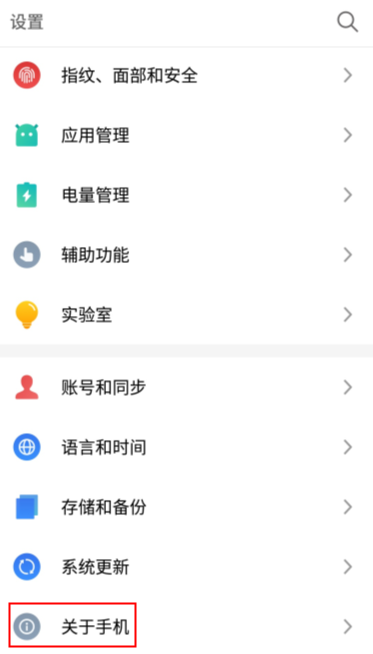
2,点击7次版本号,启动开发者模式
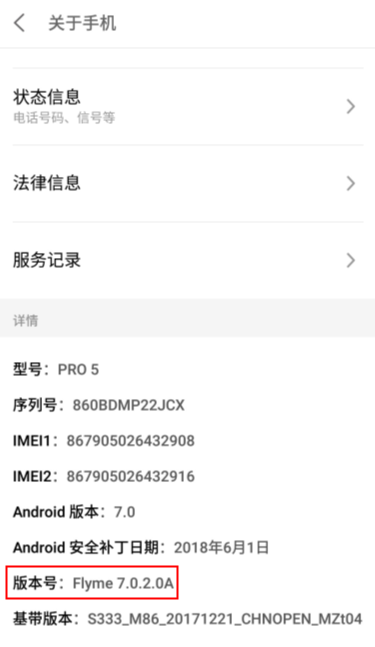
3,在辅助功能>点击开发者选项:
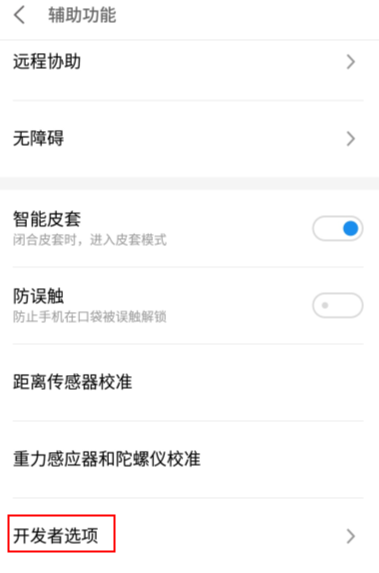
4,开启开发者选项弹窗中,点击允许
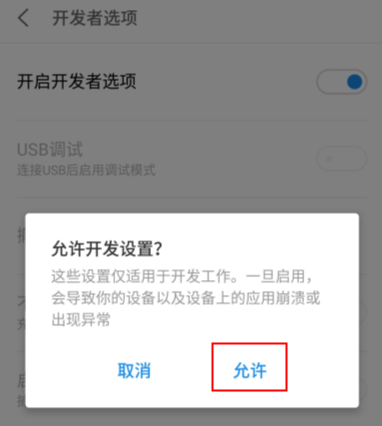
4,开启USB调试,点击允许
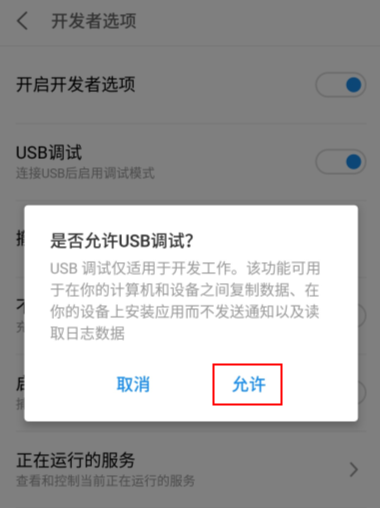
2.9. 三星设备投屏
2.9.1. 三星开启USB调试
对于使用三星手机的小伙伴,可以参考下面的教程来开启USB调试模式:
1.点击设置>关于手机>软件信息:
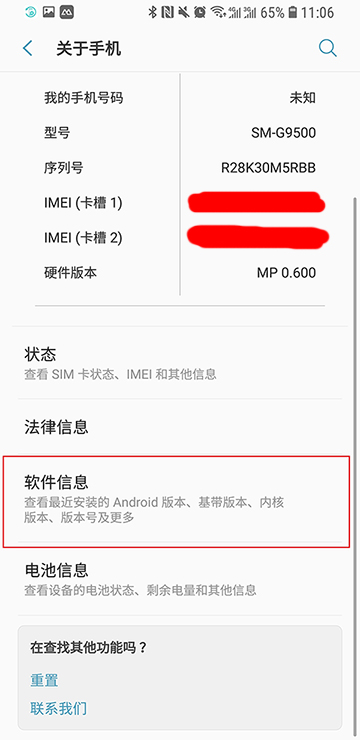
2.狂戳编译编号:
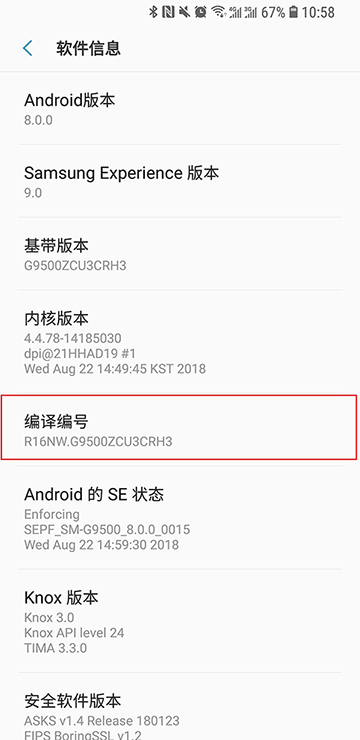
(如果设置了数字密码,输入您设置的密码,点击“下一步”)
3.返回设置首页,点击开发者选项:
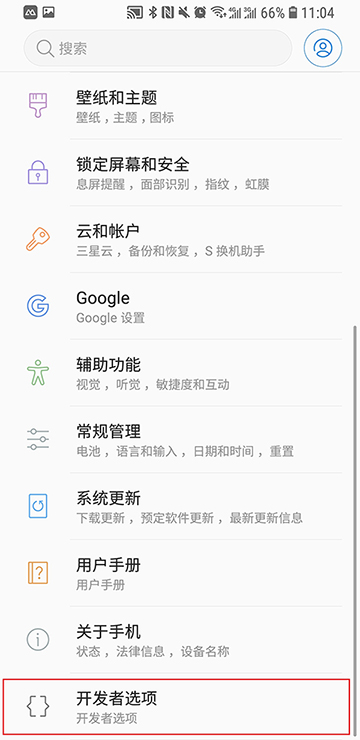
4.进入开发者选项,打开USB调试,点击确定:
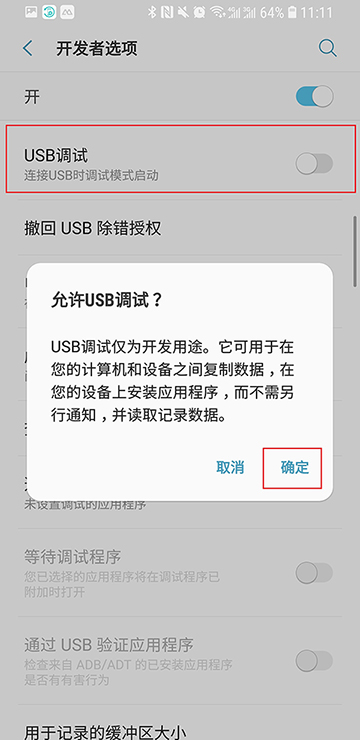
大功告成!您的手机就成功开启了USB调试模式啦。
3.iOS设备投屏
3.1.IOS系统Airplay无法投屏
Bonjour Service是苹果设备投屏必须用到的服务组件。Airplay无法投屏请按照下面方法检查电脑中是否安装并正常启动了Bonjour服务:
1.在Windows开始按钮或任务栏空白处右键点击,选择【任务管理器】。
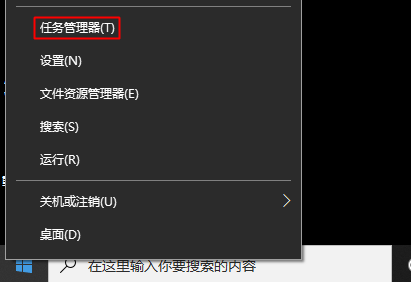
2.打开任务管理器后,选择【服务】,找到Bonjour Service,如果找不到则电脑中未安装此服务。
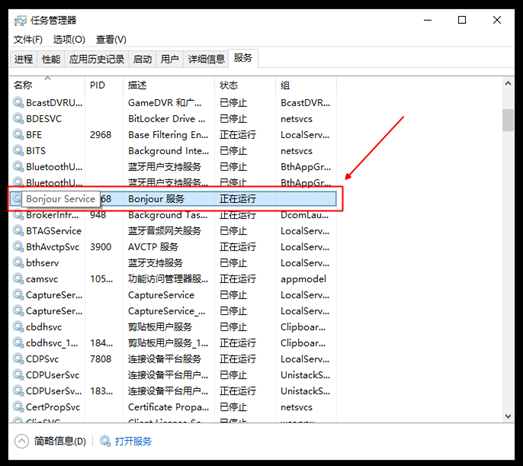
3.找到后,查看其状态是否为【正在运行】;如为【已停止】,则需要右键点击之后选择【开始】,让Bonjour服务运行。
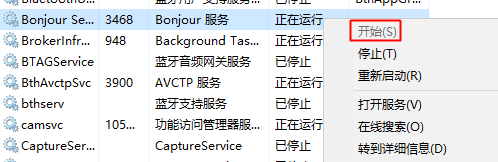
如果没有找到Bonjour服务,需要手动安装,可以根据自己操作系统来选择对应的安装包。
32位操作系统:
https://gw.aoscdn.com/base/support/v2/resources/b3859890-bc88-47b9-b0d2-237e604cab53/download
64位操作系统:
https://file.aoscdn.com/attachment/5a816af3bc743cb1be4685585c32023a.zip

 2.确保数据线正常,最基础的判定方法,当数据线连接PC和手机时,手机上会弹出 usb模式切换的提示 如 仅充电、文件传输等
2.确保数据线正常,最基础的判定方法,当数据线连接PC和手机时,手机上会弹出 usb模式切换的提示 如 仅充电、文件传输等

 3.确保驱动正常,软件内会有相关的提示,如果您安装了对应的驱动还是提示,可以先卸载对应的驱动,软件内会有一个通用驱动的下载地址,下载对应的文件,然后管理员方式运行对应的安装脚本即可
3.确保驱动正常,软件内会有相关的提示,如果您安装了对应的驱动还是提示,可以先卸载对应的驱动,软件内会有一个通用驱动的下载地址,下载对应的文件,然后管理员方式运行对应的安装脚本即可
